4 월 업데이트 2024: 우리의 최적화 도구를 사용하여 오류 메시지를 받지 않고 시스템 속도를 늦추십시오. 지금 다운로드 이 링크
- 다운로드 및 설치 여기에 수리 도구.
- 컴퓨터를 스캔하도록 합니다.
- 그러면 도구가 컴퓨터 수리.

Forza Horizon 4는 Playground Games에서 개발하고 Microsoft Studios에서 게시 한 레이싱 비디오 게임입니다. 2018 년 Microsoft Windows 및 Xbox One에서 출시되었습니다. Forza Horizon의 네 번째 게임이자 Forza 시리즈의 XNUMX 번째 게임 인이 게임은 변화하는 계절을 소개하고 대부분의 플레이어의 호감을 얻었습니다.
필요한 조건이 충족되면 게임이 원활하게 실행되어야합니다. 그러나 많은 플레이어가 게임을 시작하거나 PC에서 플레이 할 때 충돌이 발생하여 PC 플레이어에게 매우 실망 스럽다고보고합니다. 사실 게임 충돌 문제는 PC의 기술적 특성뿐만 아니라 다른 요인과도 관련이있을 수 있습니다.
좋은 소식은이 문제를 쉽게 해결할 수 있다는 것입니다. 다음은 몇 가지 솔루션이며 다음에 세부 정보를 읽을 수 있습니다.
Forza Horizon 4 게임이 Windows 10에서 충돌하는 이유

이 특정 문제를 연구 한 후 가능한 원인을 발견했습니다. 따라서 Forza Horizon 4가 PC에로드되지 않는 이유는 다음과 같습니다.
- 오래되거나 손상된 비디오 카드 드라이버.
- RAM 문제도이 문제를 일으킬 수 있습니다.
- 하드 드라이브 오류입니다.
- 오래된 Windows 시스템.
- 게임 파일을 차단하는 타사 바이러스 백신 응용 프로그램도 게임 충돌의 원인입니다.
- 다른 응용 프로그램이 게임과 충돌하는 경우.
- 시스템이 최소 하드웨어 요구 사항을 충족하지 않는 경우.
Windows 4에서 Forza Horizon 10 게임 충돌을 수정하는 방법
2024년 XNUMX월 업데이트:
이제 이 도구를 사용하여 파일 손실 및 맬웨어로부터 보호하는 등 PC 문제를 방지할 수 있습니다. 또한 최대 성능을 위해 컴퓨터를 최적화하는 좋은 방법입니다. 이 프로그램은 Windows 시스템에서 발생할 수 있는 일반적인 오류를 쉽게 수정합니다. 손끝에 완벽한 솔루션이 있으면 몇 시간 동안 문제를 해결할 필요가 없습니다.
- 1 단계 : PC 수리 및 최적화 도구 다운로드 (Windows 10, 8, 7, XP, Vista - Microsoft Gold 인증).
- 2 단계 : "스캔 시작"PC 문제를 일으킬 수있는 Windows 레지스트리 문제를 찾으십시오.
- 3 단계 : "모두 고쳐주세요"모든 문제를 해결합니다.
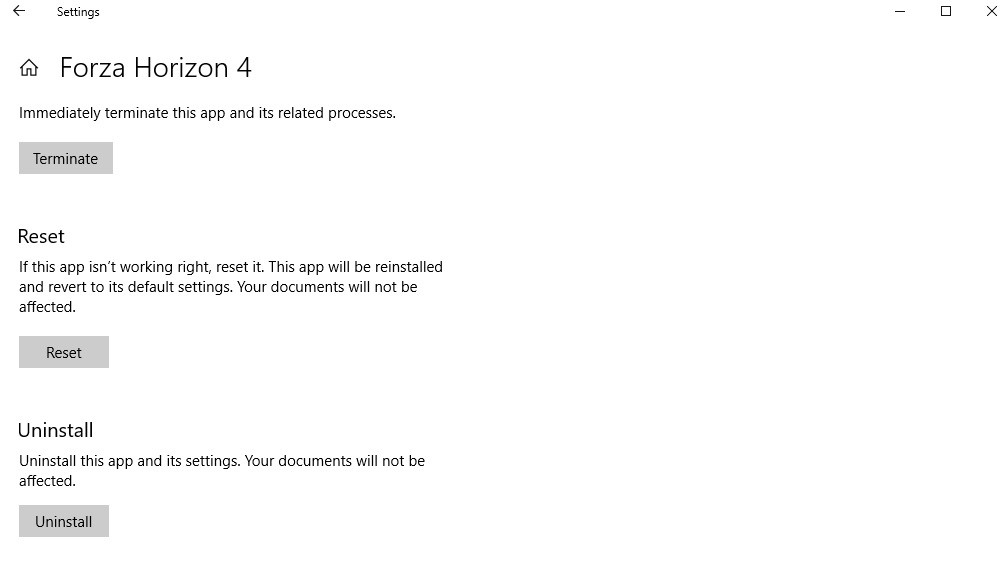
Forza Horizon 4 재설정
- 키보드에서 Windows 로고 키와 I를 동시에 눌러 Windows 설정을 연 다음 앱을 클릭합니다.
- Forza Horizon 4를 선택하고 고급 설정을 클릭합니다.
- Forza Horizon 4 설정을 재설정하려면 재설정을 클릭합니다.
- Forza Horizon 4를 시작하여 문제가 해결되었는지 확인합니다.
Forza Horizon 4의 마이크 끄기
Forza Horizon 4 게임에서 마이크를 켠 경우 충돌의 원인 일 수 있습니다. 전원을 끄고 게임이 계속 충돌하는지 확인하십시오.
- 키보드에서 Windows 로고와 I 키를 동시에 눌러 Windows 설정을 연 다음 개인 정보를 클릭합니다.
- 왼쪽 창에서 마이크를 클릭합니다.
- 그런 다음 오른쪽에서 Forza Horizon 4 옆에있는 버튼을 끕니다.
- Windows 시스템을 다시 시작한 다음 Forza Horizon 4를 다시 시작하십시오.
Windows 시스템을 최신 버전으로 업데이트
Windows 시스템이 최신 버전이 아닌 경우 충돌 문제가 발생할 수 있습니다. Windows 시스템을 최신 버전으로 업데이트하면 문제가 해결 될 수 있습니다.
- 키보드에서 Windows 로고 키를 누르고 update를 입력합니다.
- 결과 목록에서 업데이트 확인을 클릭하여 Windows 업데이트 창을 엽니 다.
- Windows 시스템을 업데이트하려면 업데이트 확인을 클릭하십시오.
- 컴퓨터를 다시 시작하고 Forza Horizon 4를 다시 시작하십시오. 문제가 해결되었는지 확인하십시오.
Forza Horizon 4 재설치
- 키보드에서 Windows 로고 키를 누르고 Forza Horizon 4를 입력합니다.
- 결과 목록에 Forza Horizon 4가 표시되면 마우스 오른쪽 단추로 클릭하고 제거를 선택합니다.
- 제거 버튼을 클릭하여 Forza Horizon 4를 제거합니다.
- Microsoft Store 애플리케이션을 엽니 다.
- 검색 창에 Forza horizon 4를 입력하고 "검색"버튼을 클릭합니다.
- 이전에 구매 한 게임을 선택하여 설치를 시작하십시오.
- 게임을 실행하고 계속 충돌하는지 확인하십시오.
- 게임을 다시 설치하여이 불행한 문제를 해결할 수 있기를 바랍니다.
재부팅 수행
문제가 지속되면 재부팅해야 할 수 있습니다. 재부팅은 게임을 계속 충돌시키는 문제가있는 소프트웨어를 찾기 위해 시작 작업 및 서비스를 수동으로 비활성화 할 수있는 문제 해결 방법입니다. 일단 알아 내면 삭제하면 문제가 해결됩니다.
- 키보드에서 Windows 로고 키와 R을 동시에 눌러 실행 대화 상자를 엽니 다.
- MSConfig를 입력하고 Enter를 눌러 시스템 구성 창을 엽니 다.
- 서비스 탭을 클릭하고 모든 Microsoft 서비스 숨기기 확인란을 선택한 다음 모두 사용 안 함을 클릭합니다.
- 시작 프로그램 탭을 선택한 다음 작업 관리자 열기를 클릭합니다.
- 작업 관리자의 시작 프로그램 탭에서 각 시작 항목에 대한 항목을 선택한 다음 사용 안 함을 클릭합니다.
- 시스템 구성 창으로 돌아가 확인을 클릭합니다.
- 다시 시작을 클릭하여 컴퓨터를 다시 시작하십시오.
전문가 팁 : 이 복구 도구는 리포지토리를 검색하고 이러한 방법이 효과가 없는 경우 손상되거나 누락된 파일을 교체합니다. 문제가 시스템 손상으로 인한 대부분의 경우에 잘 작동합니다. 또한 이 도구는 시스템을 최적화하여 성능을 최대화합니다. 그것은에 의해 다운로드 할 수 있습니다 여기를 클릭
자주 묻는 질문
Windows 10에서 충돌 한 게임을 어떻게 수정합니까?
- 최신 버전의 드라이버를 설치하십시오.
- 적절한 소프트웨어를 설치하십시오.
- 컴퓨터가 과열되지 않았는지 확인하십시오.
- 백그라운드 프로그램을 비활성화합니다.
- 내장 사운드 장치를 비활성화하십시오.
- 악성 프로그램을 확인하십시오.
- 하드웨어를 확인하십시오.
Forza Horizon 4 PC가 시작되지 않는 이유는 무엇입니까?
Forza Horizon 4는 게임이 컴퓨터에 제대로 설치되지 않았거나 일부 게임 파일이 손상되었거나 누락 된 경우 시작되지 않을 수 있습니다.
게임이 계속 충돌하면 어떻게해야합니까?
- 컴퓨터가 최소 기술 요구 사항을 충족하는지 확인하십시오.
- 컴퓨터를 다시 시작한 후 다시 시도하십시오.
- 그래픽 드라이버를 업데이트하십시오.
- 바이러스 백신 및 기타 타사 소프트웨어를 비활성화합니다.
- 전원 콘센트에서 컴퓨터를 분리합니다.
- 관리자 모드에서 게임 클라이언트를 실행 해보십시오.
- 게임이 올바르게 설치되었는지 확인하십시오.
Forza Horizon 4가 충돌하지 않도록하려면 어떻게해야합니까?
- 컴퓨터가 Forza Horizon 4의 최소 시스템 요구 사항을 충족하는지 확인하십시오.
- 최신 게임 패치를 설치하십시오.
- 드라이버를 업데이트하십시오.
- 재생을 시작하기 전에 대기 메모리를 지우십시오.
- Forza Horizon 4 게임에서 마이크를 끕니다.
- Forza Horizon 4를 다시 시작하십시오.


